## **簡介**
應用所屬人可根據實際業務場景對表單文件夾進行新建、刪除等操作;同時可以修改文件夾名稱,拖拽表單至相應表單文件夾等相關操作對邏輯圖進行結構編輯。
編輯后點擊**保存并生成**,邏輯圖畫板會根據用戶自定義的業務文件夾與表單順序生成符合編輯后的業務邏輯圖。
### **說明:**
● 業務結構編輯區展示該應用的所有表單、報表以及與該應用有業務關系的跨應用表單、外部接口;
● 全局搜索:頂部搜索框可對該應用內所有表單/報表進行模糊搜索與表單聚焦;輸入關鍵詞點擊搜索或回車搜索時,自動檢索有關鍵字的表單與文件夾,再次點擊搜索,可對搜索內容進行依次展示定位;
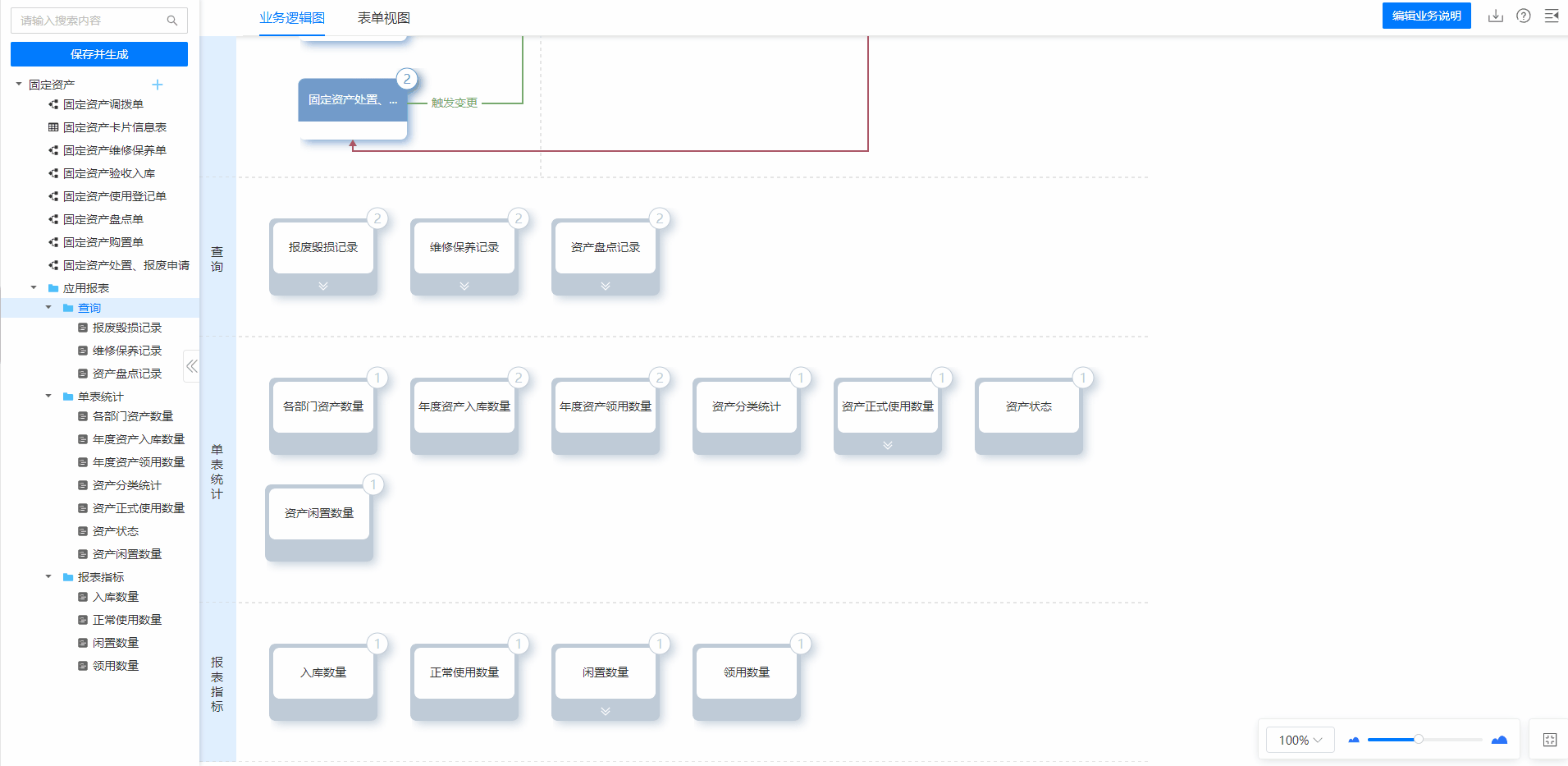
### **一、業務(表單)文件夾:**
**【新建文件夾】** :點擊+,可新建文件夾并對文件夾進行命名(表單文件夾可對表單進行分類管理,讓邏輯圖以業務模塊進行分類展示);
**【修改文件夾】**:點擊表單文件夾編輯按鈕(筆),可對文件夾進行重命名;
**【刪除文件夾】**:點擊刪除按鈕,可對表單文件夾進行刪除,刪除后該文件夾下所有表單處于游離表單狀態;
### **二、調整業務(表單)結構:**
**【拖拽功能】**:選中想要進行歸集整理的表單或文件夾進行拖拽,可拖拽表單至文件夾內進行歸集管理;可拖拽文件夾對文件夾進行調換位置;
可自由拖拽變換表單順序或文件夾順序(左側文件夾與表單順序決定面板區邏輯圖的生成展示數據);
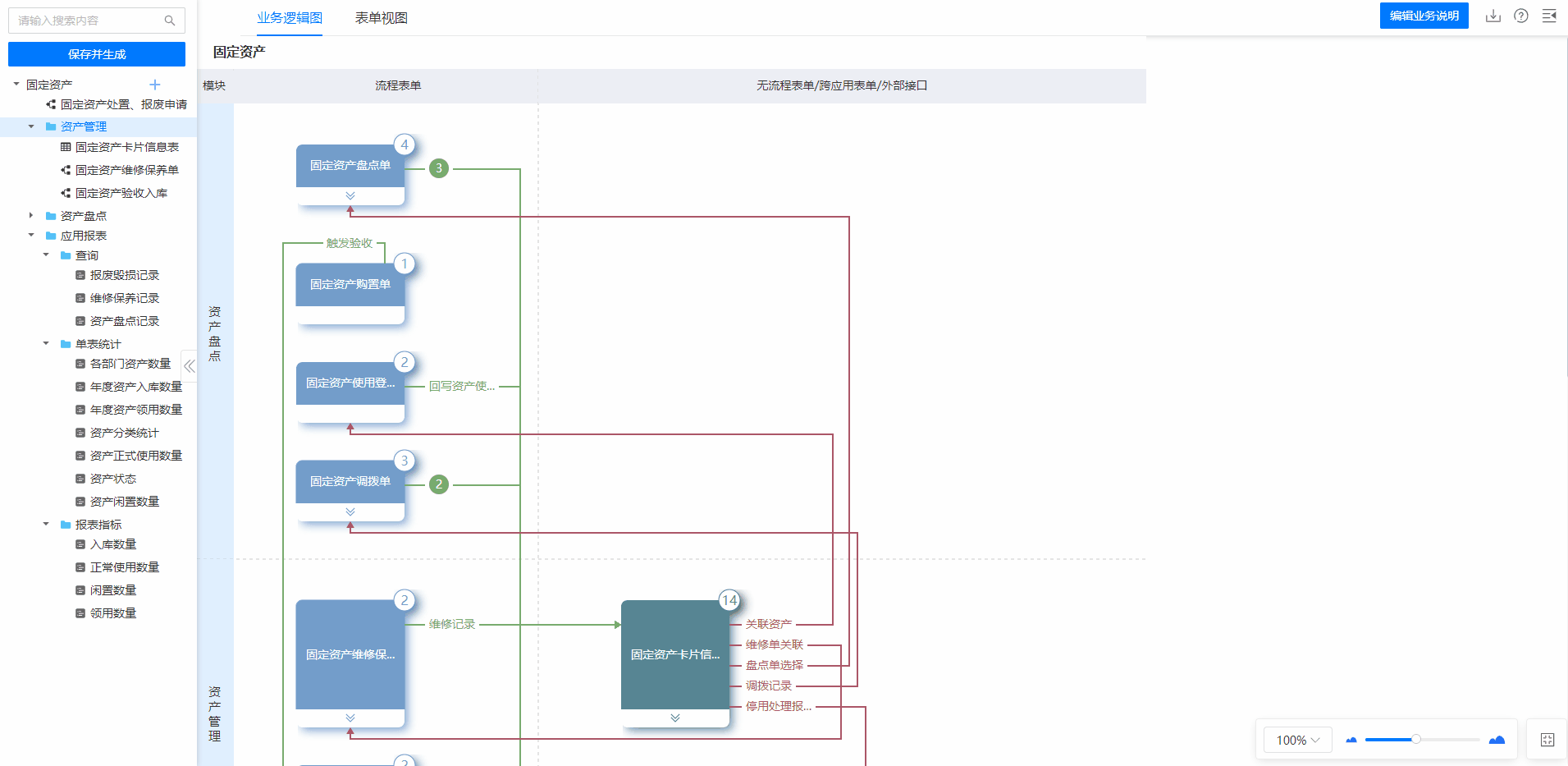
### **三、特殊說明:**
**【未分組表單】**:針對無文件夾歸集的表單,系統統一劃分游離表單泳道進行展示相關表單;
**【應用報表】**:本應用的應用報表結構不可更改(始終位于業務邏輯圖最下方);
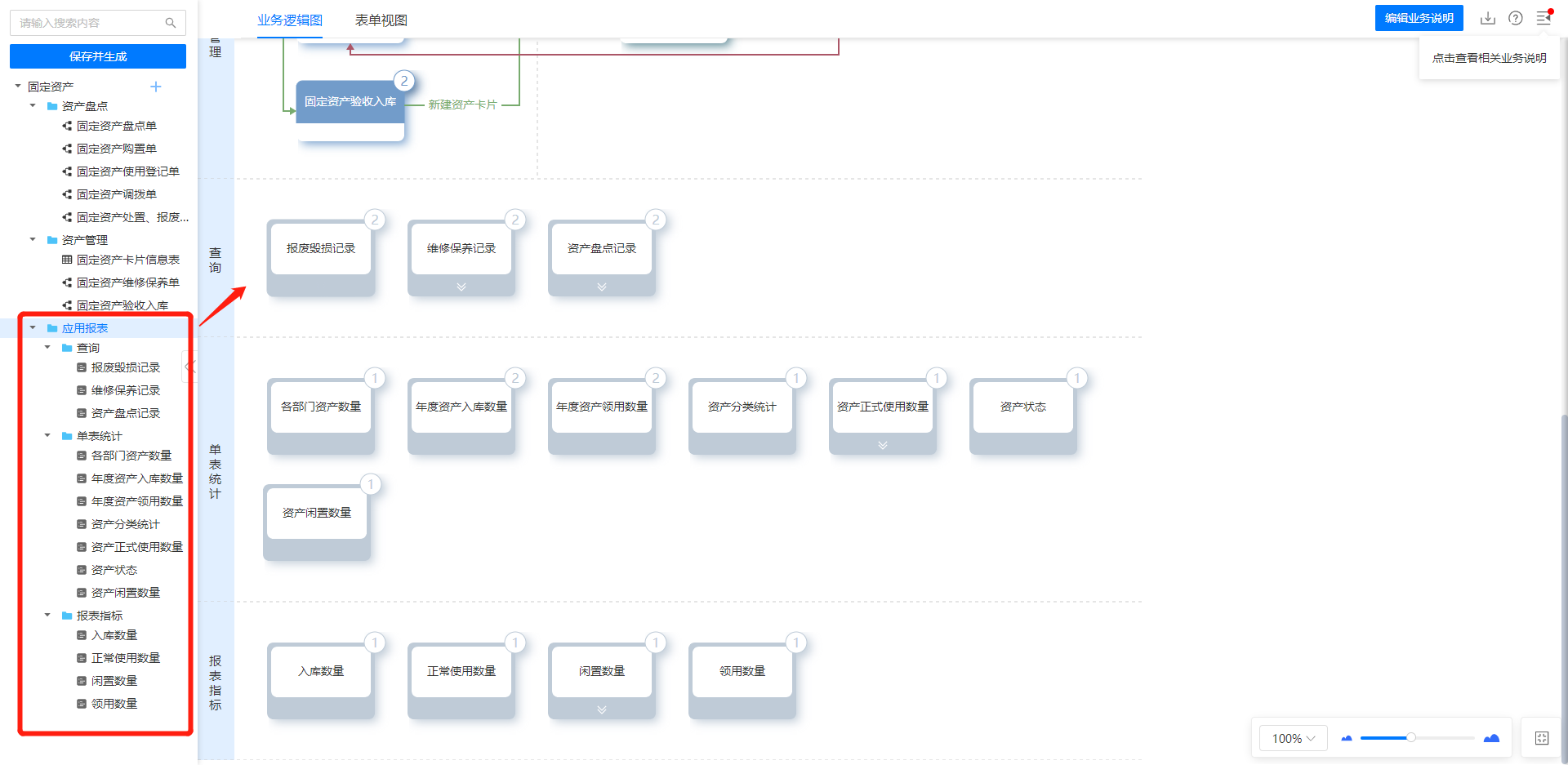
**【邏輯圖結構生成規則】**:
用戶對表單進行文件夾歸集整理及表單拖拽順序整理等操作后,點擊保存并生成,面板邏輯圖才會根據表單文件夾順序對邏輯圖進行展示(增/刪/改文件夾及拖拽表單位置都需點擊保存并生成才可生效);
- 云設計中心簡介
- 新手入門
- 工作臺
- 設計空間
- 客戶空間
- 應用管理
- 創建應用
- 創建空白應用
- 從資源庫創建
- 從本地導入
- 應用調試
- 應用導出
- 應用分享
- 應用復用
- 業務邏輯圖
- 結構編輯
- 業務說明編輯
- 修改業務關系
- 應用設計
- 基礎數據
- 枚舉
- 流水號
- 基礎數據包
- 表單設置
- 表單設計
- PC端視圖設置
- 移動視圖設置
- 表單控件設置
- 表單屬性設置
- 控件屬性設置
- 明細表
- 操作權限
- 流程模板
- 無流程應用綁定
- 報表設置
- 查詢設置
- 關聯查詢
- 數據合并
- 統計設置
- 單表統計
- 多表統計
- 靜態報表
- 報表指標
- 報表樣式設置
- 門戶設置
- 欄目布局配置
- 空間欄目配置
- 業務導圖
- 列表
- 菜單設置
- 權限設置
- 管理設置
- 配置管理設置
- 管理權限設置
- 互聯互通(更新中)
- 業務關系_應用內連接
- 手工關聯
- 自動關聯
- 新增明細行
- 自動匯總
- 數據魔方_應用與應用連接
- 組織數據互通
- 協同關聯項目互通
- 會議互通
- 資源庫(更新中)
- 資源共享
- 控件使用
- 自定義按鈕的使用方法
- 自定義控件的使用方法
- 空間模板使用方法
- 空間欄目使用方法
- 報表模板使用方法
- 列表模板使用方法
- 魔方接口使用方法
- 條件樣式使用方法
- 業務導圖使用方法
- 函數公式使用方法
- 公式組件使用方法
- 套表專輯使用方法
- 空間主題使用方法
- 無流程列表模板使用方法
- 表單樣式模板使用方法
- 工具箱
- 精品應用管理
- 精品應用封裝
- 精品應用安裝指南
- 上架管理
- 上架應用
- 開通體驗
- 添加體驗賬號
- 設置體驗角色
- 體驗應用安裝
- 體驗數據準備
- 提交體驗審核
- 快速認證
- 空間管理
- 管理空間
- 新增空間
- 刪除空間
- 轉移空間
- 成員管理
- 查看成員
- 邀請成員
- 移除成員
- 成員審核
- 常見問題
- CAP的功能邊界
- 如何進行多人協作
- 調試問題
- 調試時沒有可訪問的菜單
- 調試時如何切換到業務中的其他角色
- 移動端如何調試
- 業務應用導入客戶環境打補丁的問題
- 客戶組織機構導入導出指引
